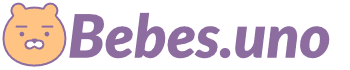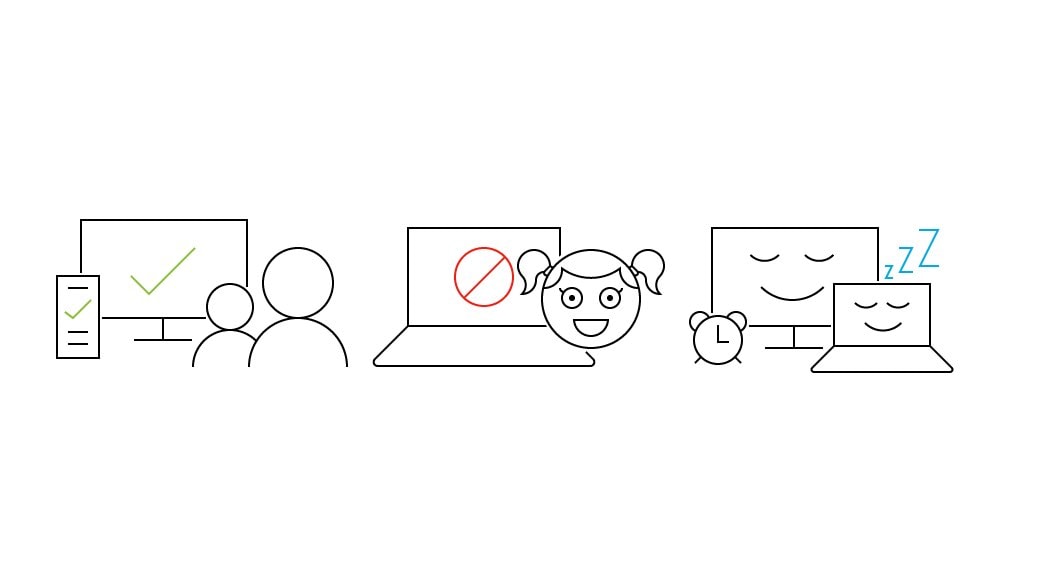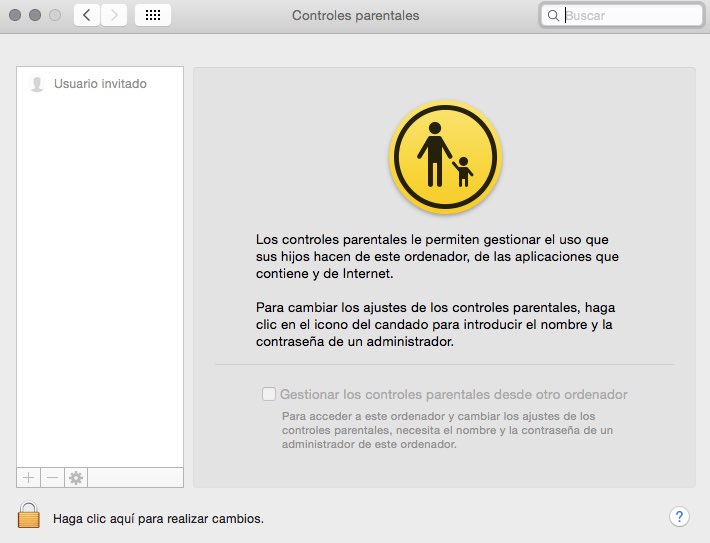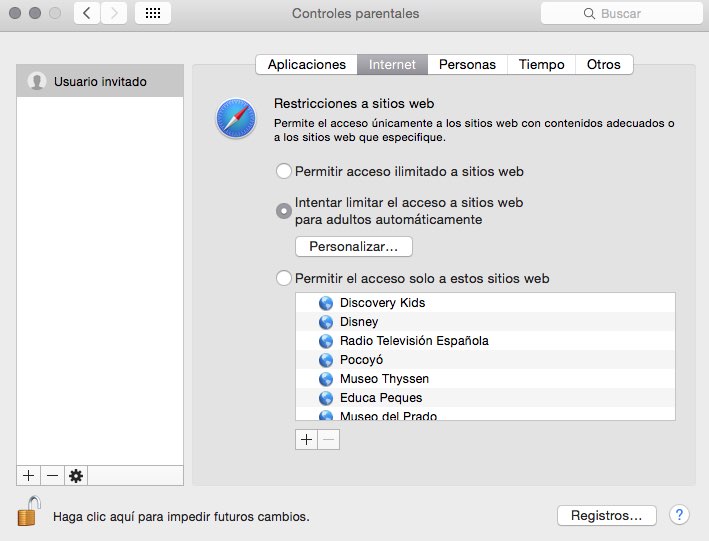La verdad es que una de las primeras cosas que tenemos que hacer con hijos en casa en cuidarnos muy mucho de que naveguen y usen de forma segura internet y el ordenador, por lo que es imprescindible tener un buen programa de control parental.
Controles parentales Mac
En caso de tener un ordenador de Apple, un Mac, solo vamos a tener que dirigirnos a las preferencias del sistema (icono de la manzana arriba a la izquierda) y dirigirnos a «Controles Parentales«.
Creamos una cuenta de usuario para nuestros hijos y le aplicamos los controles parentales que creamos convenientes: podemos limitar el numero de aplicaciones que pueden usar, las páginas web que pueden visitar, limitar el uso del correo, gestionar el tiempo que pasan en el Mac diariamente y cuanto tiempo pueden usarlo, desactivar la cámara etc…
Una opción muy sencilla de usar y de configurar.
Controles parentales Windows
¿Y en los ordenadores con sistema operativo Windows?
Pues en ese caso simplemente tenemos que configurar la protección infantil, con lo que conseguiremos limitar en el tiempo de uso que hacen tus hijos del equipo o los sitios web, las aplicaciones y los juegos.
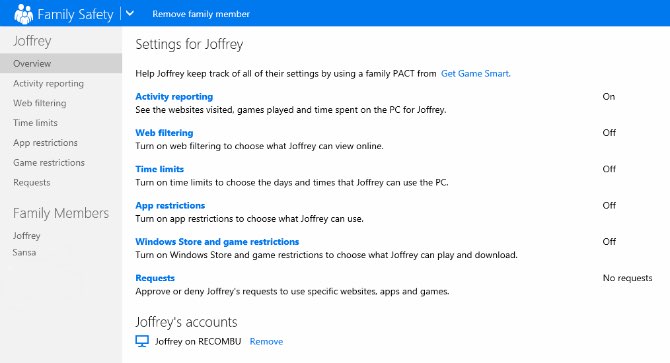
Para configurar la protección infantil, necesitarás iniciar sesión con una cuenta de administrador y crear una cuenta de menor. La protección infantil se activa automáticamente si creas una cuenta de un menor.
Nos tenemos que dirigir a Configuración y después pulsar Cambiar configuración de PC. Luego vamos a Cuentas, hacemos clic en Otras cuentas y después hacemos clic en Agregar una cuenta, Agregar cuenta de un menor.
Todo el monitoreo se maneja a través de la sección de seguridad familiar de la página web de Microsoft con varias opciones, incluyendo la posibilidad de imponer restricciones a la tienda de Windows o los juegos que pueden usar, las restricciones de tiempo o los límites a las aplicaciones.
Otras opciones
En windows podemos encontrar otros programas como Kidlogger, que te informara de todo lo que sucede en tu ordenador o K9 Web Protection, que limitara el uso de internet filtrando categorías.
Otra opción muy interesante es Naomi que filtrara todo contenido adulto.